WinXP无线连接不上提示“windows无法设置此无线连接”如何处理?
Windows XP是美国微软公司研发的基于X86、X64架构的PC和平板电脑使用的操作系统,于2001年8月24日发布RTM版本,并于2001年10月25日开始零售。其名字中“XP”的意思来自英文中的“体验(Experience)”。该系统是继Windows 2000及Windows ME之后的下一代Windows操作系统,也是微软首个面向消费者且使用Windows NT5.1架构的操作系统。
最近有WinXP系统用户反映,电脑无线连接不上且出现提示“windows无法配置此无线连接”,这该如何解决呢?现在,小编就向大家分享下WinXP系统无线连接不上提示“windows无法配置此无线连接”的解决办法。

方法/步骤
1.右键点击“我的电脑”,打开“管理”。
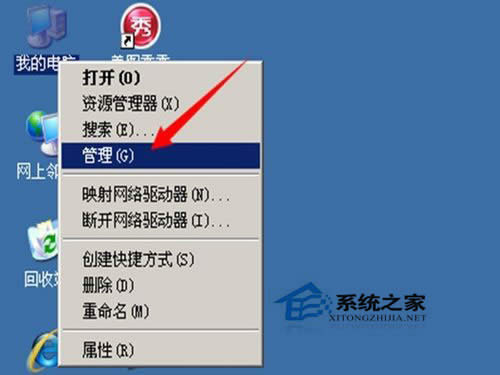
2.打开“服务和应用程序”。
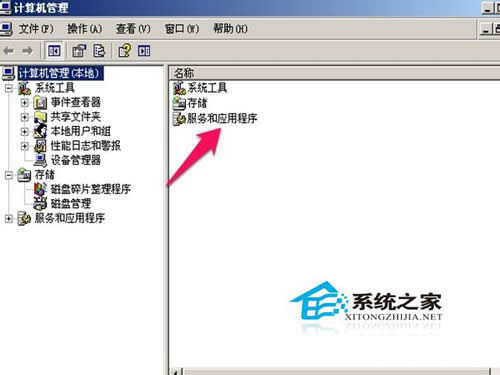
3.打开“服务”。
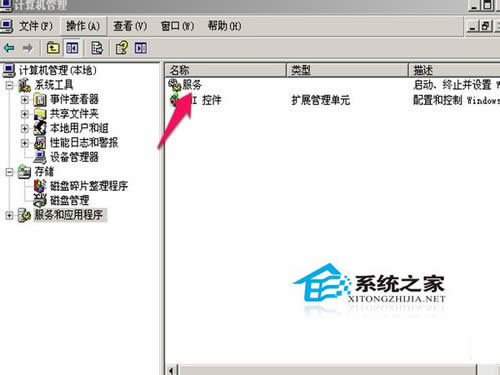
4.找到“Wireless Zero Configuration”这个文件,点击打开。
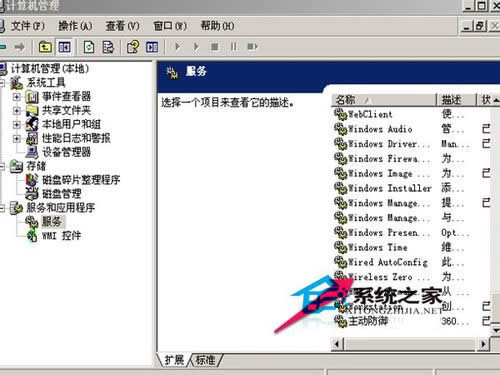
5.启动类型栏目选择“自动”,然后点击“启动”。
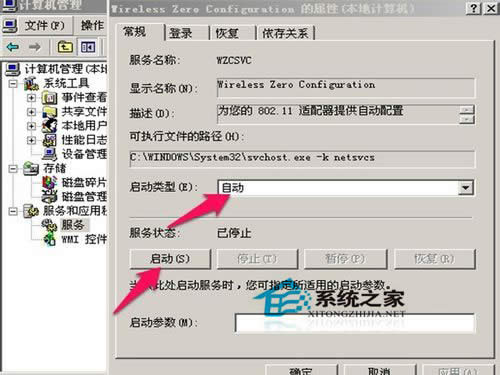
6.点击“确定”。
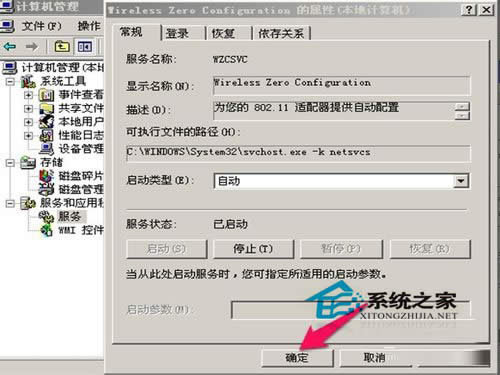
7.右键点击“网上邻居”,打开属性。
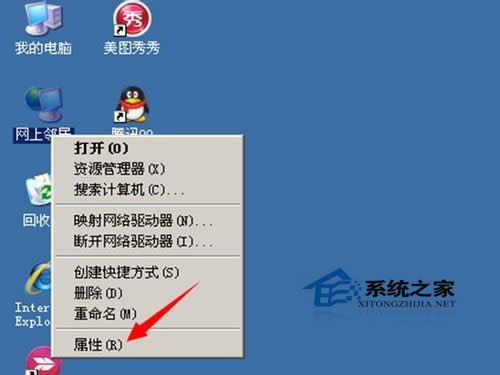
8.右键点击无限网络的标志,打开属性。
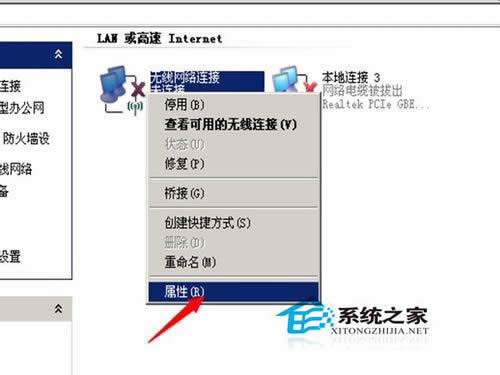
9.点击“无线网络配置”。
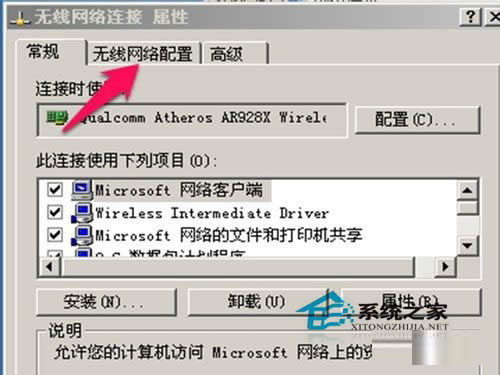
10.在“用windows配置我的无限网络”前面的方框里打勾。

11.点击“确定”。
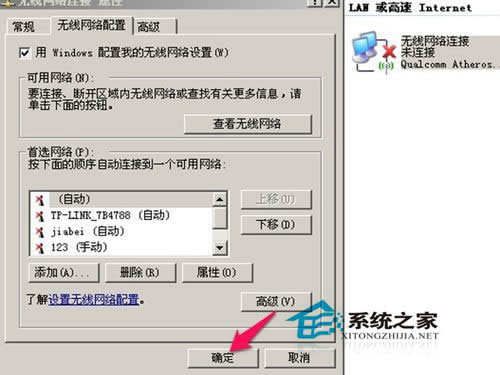
12.重新连接网络就可以连上了。
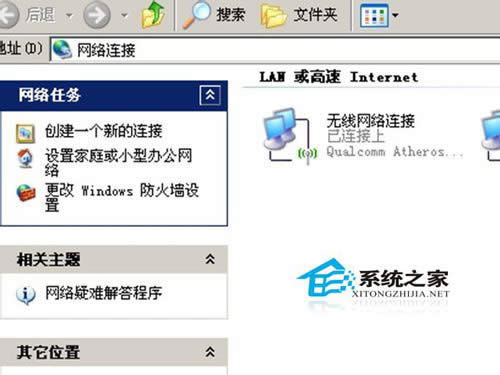
以上就是WinXP系统下无线连接不上提示“windows无法配置此无线连接”的解决办法了,通过以上操作,无线即可正常连接。
Windows XP服役时间长达13年,产生的经济价值也较高。2014年4月8日,微软终止对该系统的技术支持,但在此之后仍在一些重大计算机安全事件中对该系统发布了补丁。